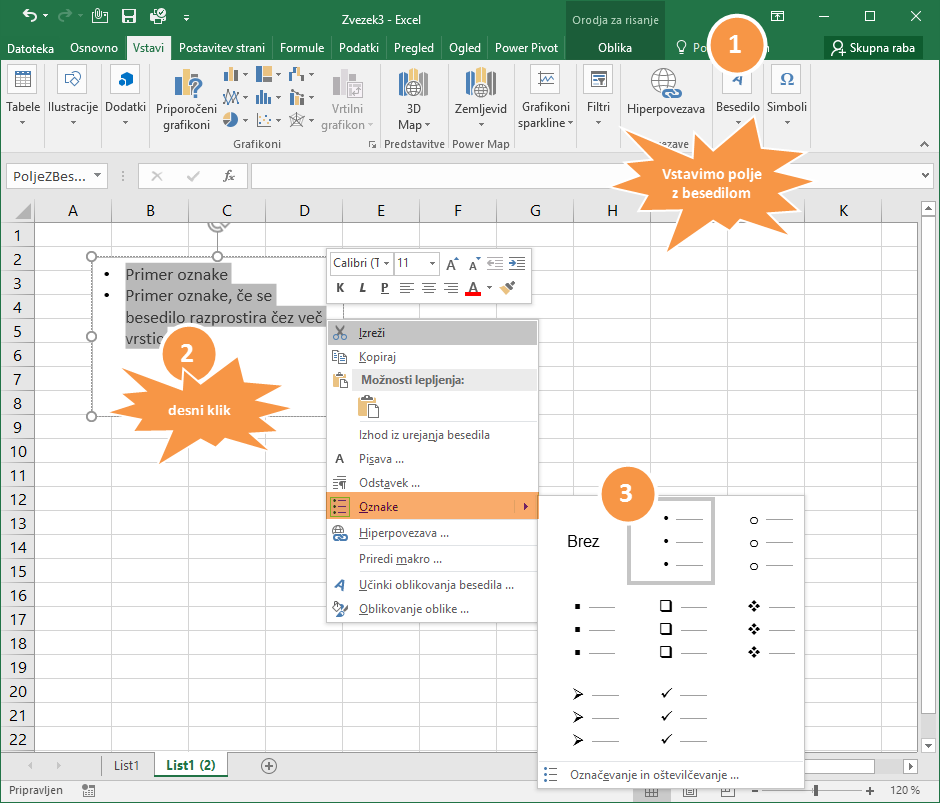Excel | Kako naredimo alineje?
- Računalniški tečaji
- Računalniški <br>triki
- Excel | Kako naredimo alineje?
Excel | Kako naredimo alineje?
Vsepovsod, v Wordu, PowerPointu, Outlooku idr., se nahaja ukaz za ustvarjanje alinej. Ste vedeli, da jih v Excelu ni? Poglejmo, kako jih vseeno izdelamo.
Za izdelavo alinej/oznak v Excelu obstaja več možnosti:
- vstavimo simbol polne pike ali kakšen drug simbol k besedilu,
- vstavimo simbol polne pike v poseben stolpec ali
- za pisanje uporabimo "Polje z besedilom", kjer uporabimo že vgrajen ukaz "Oznake".
Oglejmo si vse tri možnosti:
Vstavimo simbol polne pike k besedilu
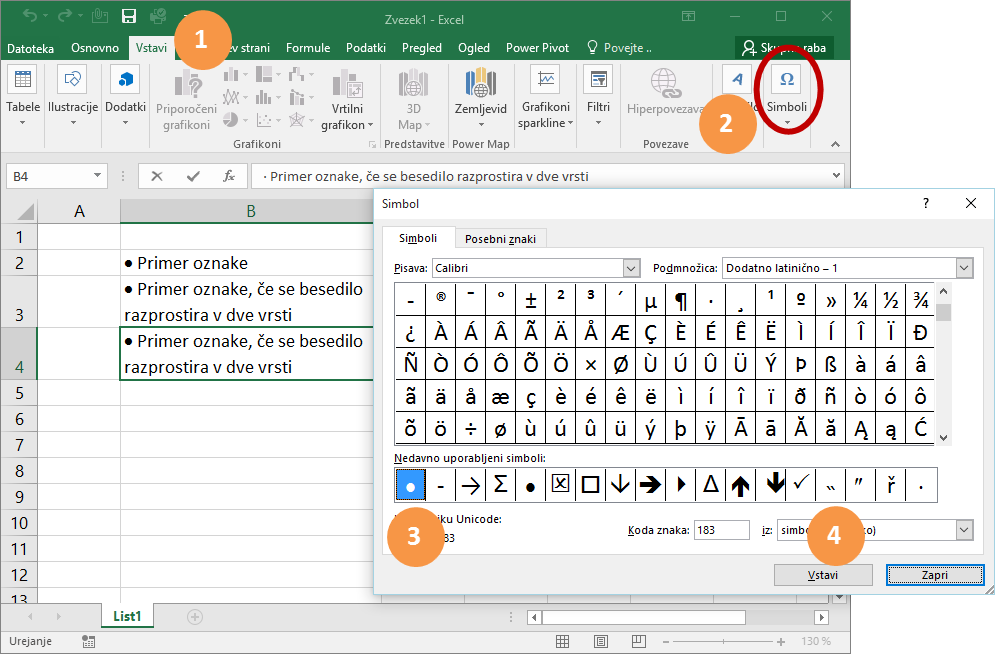
Slabost tega načina je, kot se vidi iz primera, da izgled celic, kjer se besedilo razprostira čez več vrstic, ni najlepši, saj ni zamika spodnje vrstice.
Oznako lahko dodamo tudi na druge načine:
- ALT + 7 (na numerični tipkovnici) •
- ALT + 9 (na numerični tipkovnici) ○
- Lahko jih kopiramo in prilepimo iz kje drugje.
- Lahko pa naredimo obliko celice po meri
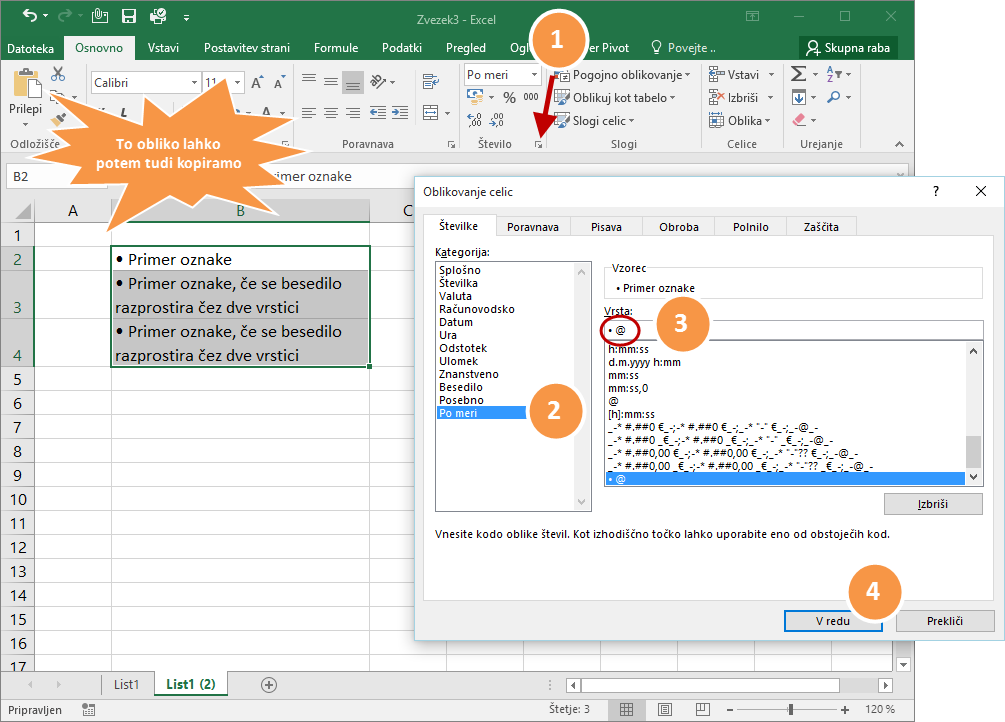
Vstavimo simbol polne pike v poseben stolpec
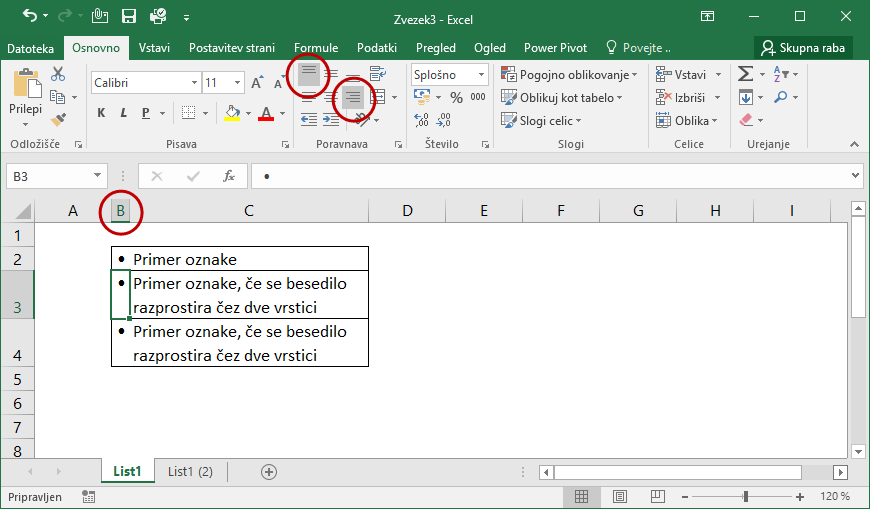
V tem primeru vstavimo pred besedilo dodaten stolpec in ga opremimo z oznakami. Oznake poravnamo zgoraj ter desno. Pri obrobah odstranimo notranje črte.
Tukaj je slabost prejšnjega načina odpravljena, saj so tudi zapisi v dveh vrsticah lepo poravnani.
"Polje z besedilom"
Najprej vstavimo "Polje z besedilom", ga narišemo in vanj vpišemo želeno besedilo. Besedilo nato označimo, izvedemo desni klik ter izberemo želene oznake.